아이폰 알람 진동만 울리도록 무음으로 설정하는 방법

안녕하세요. HUMCHIT입니다.
매일 출퇴근하는 직장인분들이나 등교하는 학생분들, 그리고 기타 여러가지 이유로 일찍 일어나야하는 분들이라면 늦지 않게 준비하기 위해서 대부분 스마트폰의 알람 기능을 사용하고 있지 않을까 해요.
저도 매일 출퇴근하기 위해서 알람을 설정해서 사용하고 있는데요. 혼자서 살 때는 소리를 켜고 사용했지만 결혼한 후에는 아내의 단잠을 방해하지 않기 위해서 진동만 울리게 설정하여 사용하고 있습니다.
사실 아이폰은 기본적으로 무음 모드가 설정되어 있다고 하더라도 알람을 설정할 때 특정 멜로디가 나오도록 선택을 했다면 이와 상관 없이 소리가 울리게 됩니다.
그래서 진동만 울리도록, 또는 진동도 없고 소리도 나오지 않도록 하고 싶은 경우에는 별도로 설정을 해주어야 합니다.
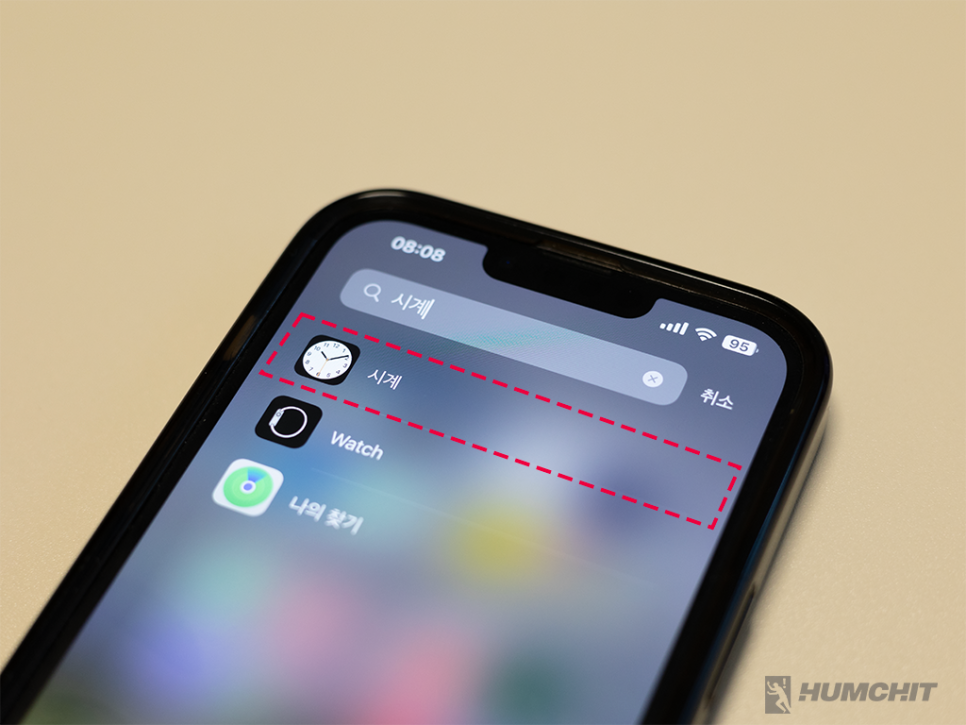
아이폰에서 알람을 설정하기 위해서는 기본 앱 중 하나인 '시계' 앱을 사용해야 합니다. 홈 화면이나 앱 서랍 등에서 [시계] 앱을 찾아 실행해주세요.

시계 앱을 실행하면 기본적으로 등록되어 있는 여러 국가의 세계 시간을 볼 수 있으며, 알람 설정 외에도 스톱워치나 타이머 등의 기능도 활용할 수 있습니다.
이러한 기능은 앱 하단에 있는 메뉴 아이콘을 선택하여 사용할 수 있는데요. 알람 설정은 두 번째 메뉴인 [알람] 아이콘을 선택하여 편집할 수 있습니다.

알람을 선택하면 여러 개의 알람을 등록하거나 편집할 수 있는데요. 새로 추가하고 싶은 경우에는 우측 상단에 있는 [+ 아이콘]을 선택해주세요.
만약, 기존에 있는 알람을 편집하고 시다면 설정하고자 하는 항목을 선택해주세요.
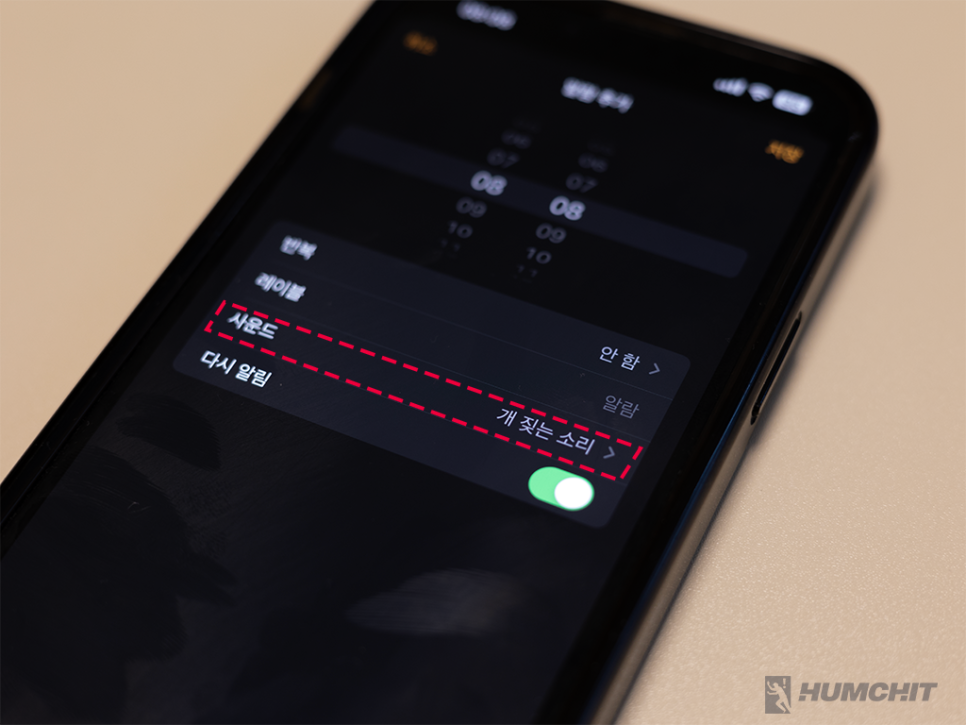
새롭게 추가하거나 수정하는 경우, 위의 이미지와 같은 편집화면으로 넘어가게 되는데요. 여기서 원하는 시간을 설정할 수 있으며 사운드, 반복(특정 일에만 울리도록 설정) 등을 세팅할 수 있습니다.
앞서 얘기했듯이 기본적으로는 소리가 활성화되어 있기 때문에 무음 모드 설정 여부와 상관 없이 소리가 나오는데요. 이를 원하지 않는 경우, 따로 설정을 해주어야 합니다.
편집 화면에서 레이블 항목 바로 아래에 있는 [사운드] 항목을 선택해주세요.
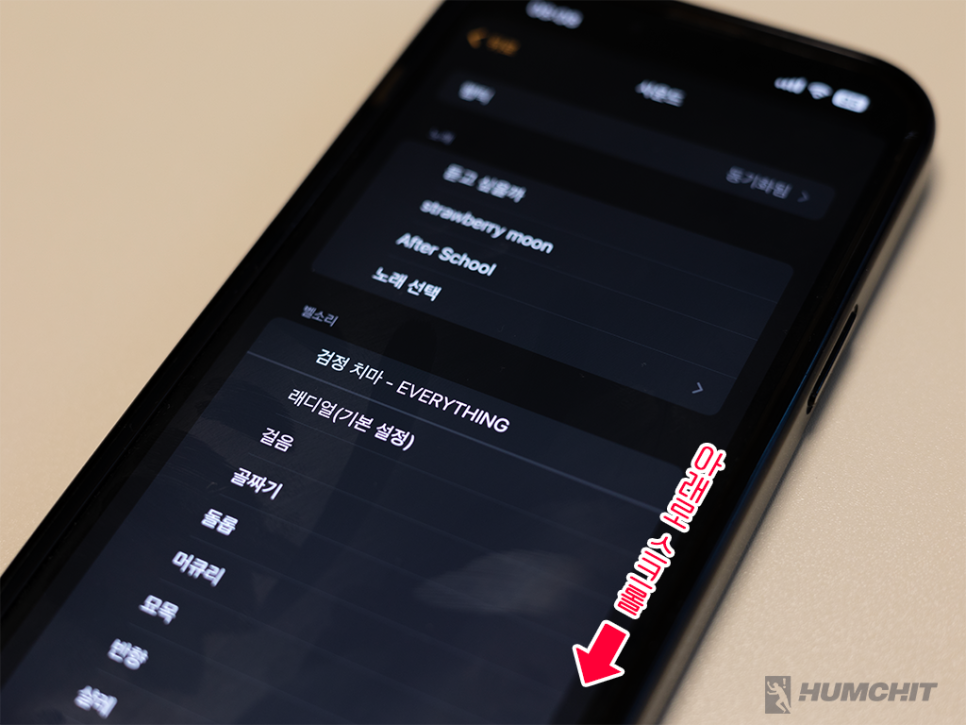
사운드를 선택하면 알림음으로 설정할 수 있는 항목들을 볼 수 있는데요. 여기서 아래로 쭉 스크롤해주세요.
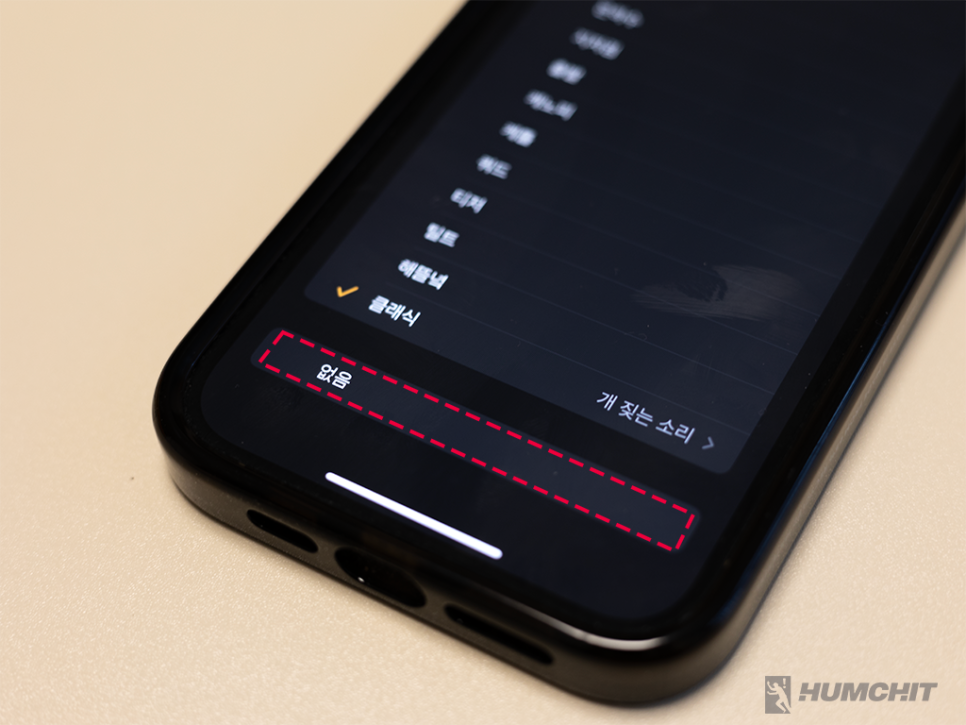
가장 아래쪽까지 내리면 제일 하단에 [없음]이 있는 것을 알 수 있는데요. 소리가 울리지 않도록 하고자 한다면 이를 선택해주세요.
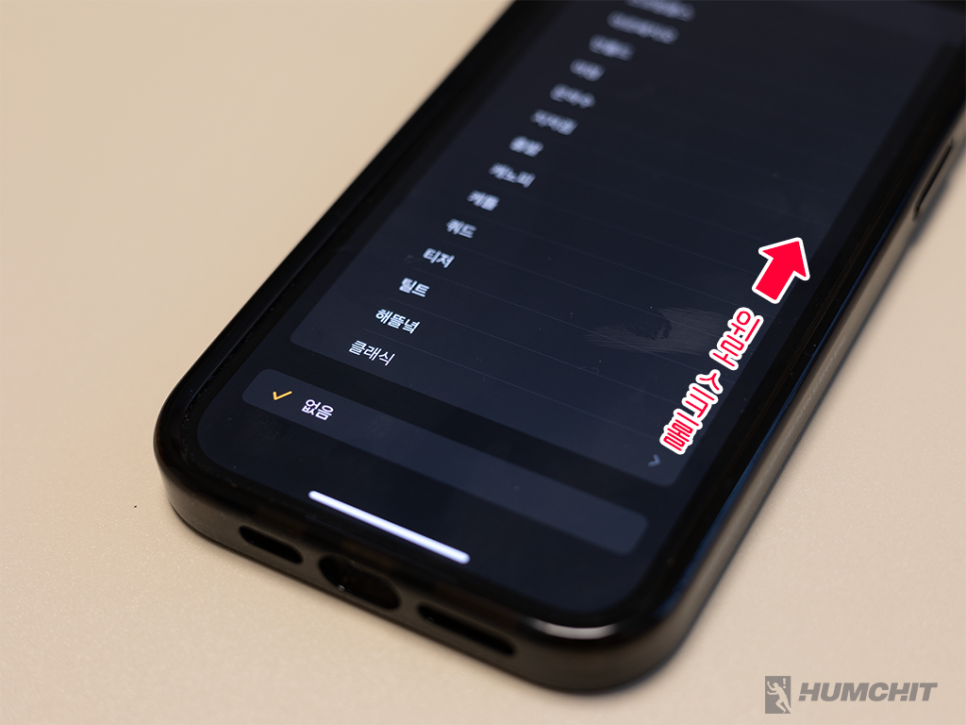
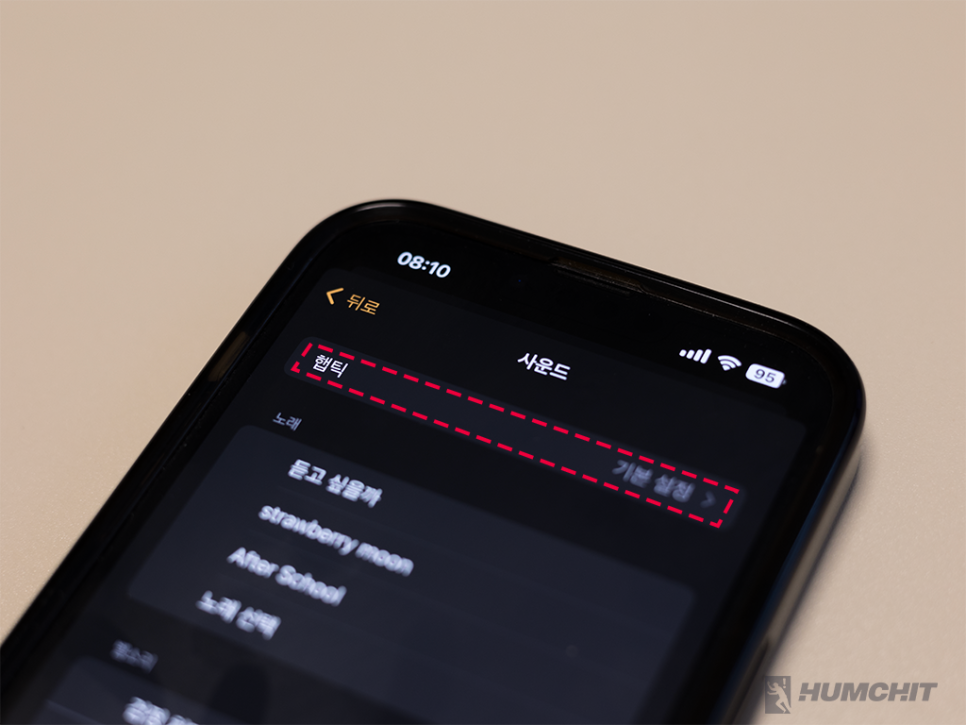
진동 설정 또한 해당 화면에서 할 수 있는데요. 사운드 선택 화면에서 제일 위로 스크롤하면 가장 상단에 [진동]이 있는 것을 알 수 있습니다. 이를 선택해주세요.
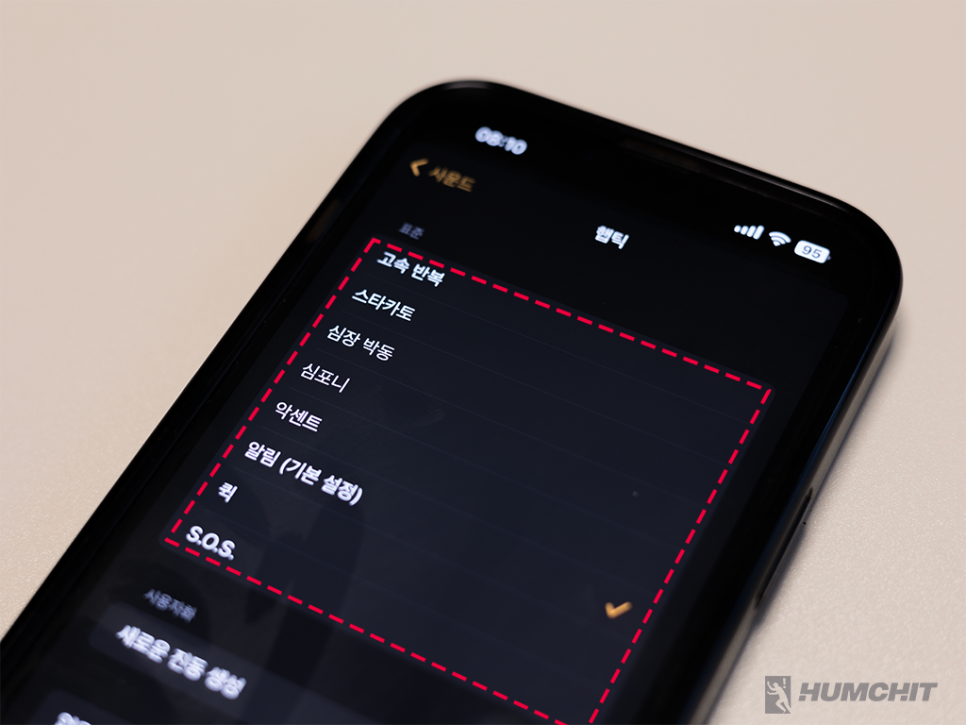
진동만 울리도록 설정하고 싶은 경우에는 표준 카테고리 내에 있는 여러 패턴의 진동 중 하나를 선택해주세요.
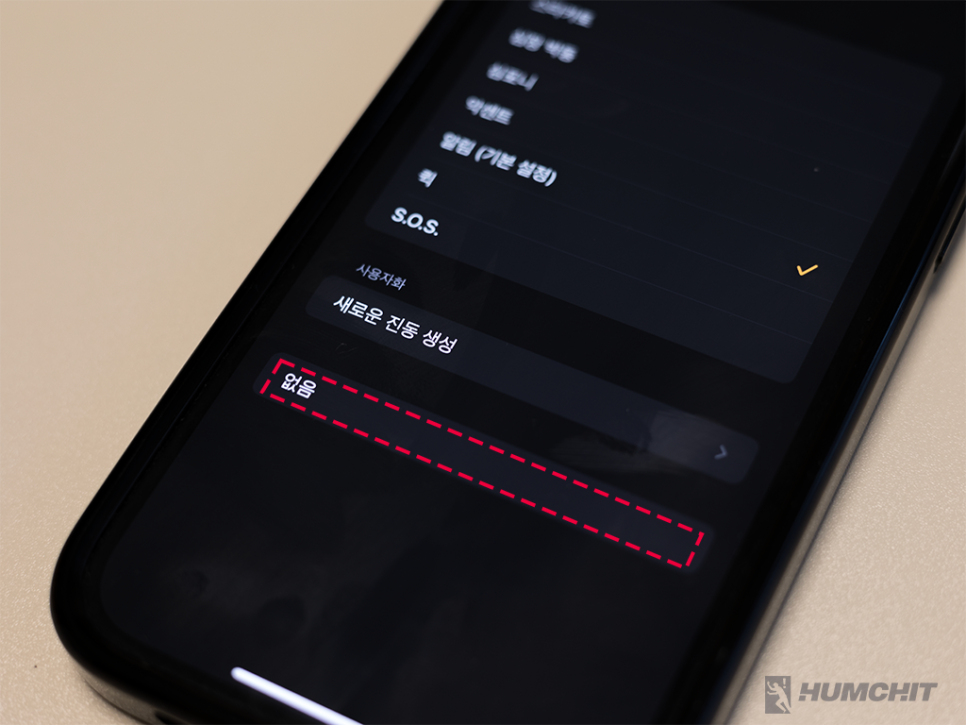
만약, 진동도 울리지 않도록 완전히 무음으로 설정하고 싶다면 가장 아래에 있는 [없음]을 선택해주세요.
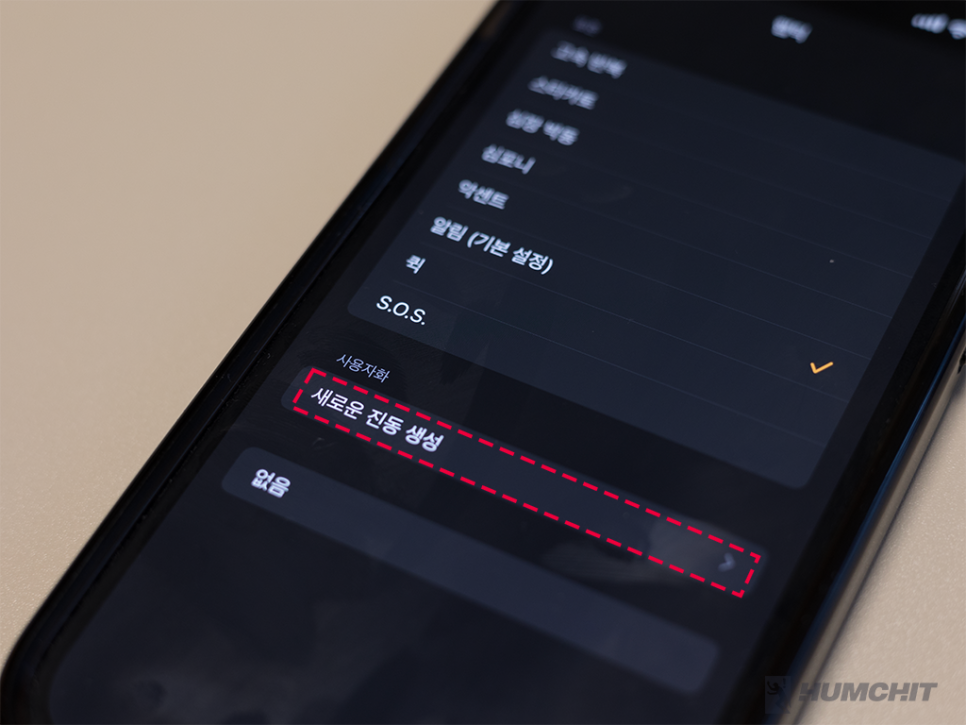
참고로 사용자화 카테고리에 있는 [새로운 진동 생성]을 선택하면, 원하는 패턴의 진동을 만들 수도 있는데요.
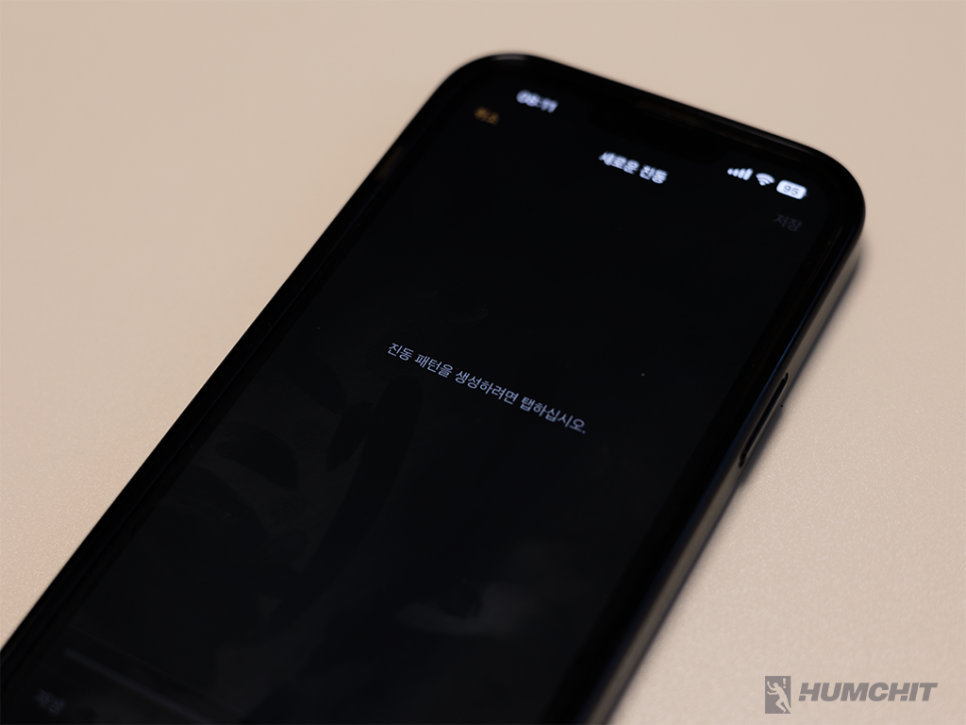
화면을 탭하면 특정 시간 동안 짧게 탭하거나 길게 탭하는 등의 행동을 반복하여 원하는 진동 패턴을 만들 수 있습니다.
완성이 되면 재생을 하여 미리 확인할 수 있고, 다시 만들거나 등록할 수도 있습니다.
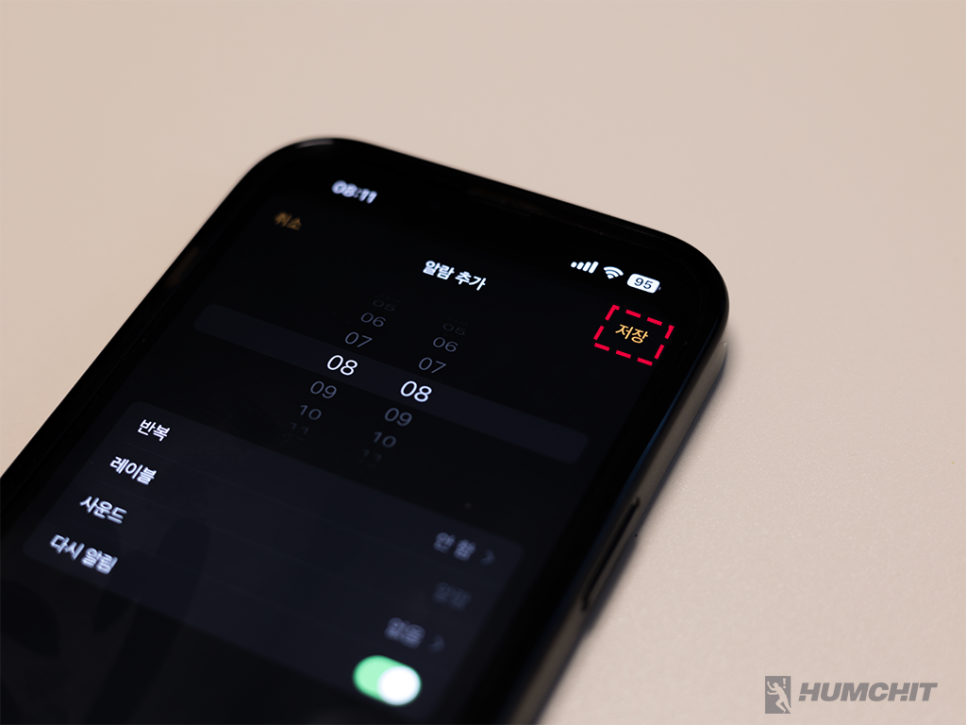
진동 설정까지 모두 끝낸 뒤, [뒤로 가기]를 선택하고, 알람이 울리는 시간, 반복, 다시 알림 등을 설정한 뒤에 우측 상단에 있는 [저장]을 선택하면 모든 설정이 완료됩니다.
지금까지 아이폰 알람을 완전히 무음으로, 또는 진동만 울리게 설정하는 방법에 대해 알아봤습니다.
긴 글 읽어주셔서 감사하며 다음에도 알차고 유익한 정보로 찾아뵙겠습니다. 감사합니다 :)